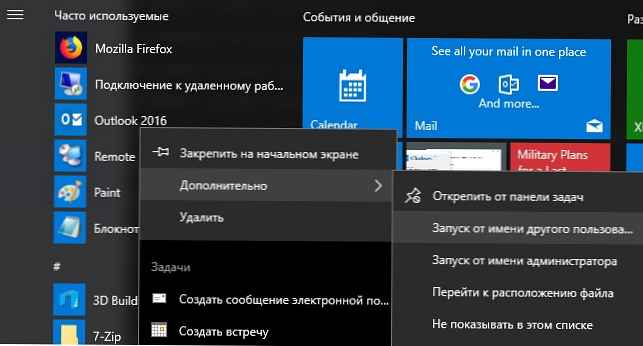Vo všetkých podporovaných verziách systému Windows je možné spustiť aktuálnu reláciu programy v mene iného používateľa (Spustiť ako). Vďaka tomu môžete spustiť skript (.bat, .cmd, .vbs, .ps1), spustiteľný súbor .exe alebo spustiť inštaláciu aplikácie (.msi, .cab) s oprávnením iného používateľa (privilegované)..
Napríklad kvôli schopnosti používať funkciu Spustiť ako môžete spustiť inštaláciu programu v užívateľskej relácii s obmedzenými právami alebo otvoriť potrebný modul MMC na správu počítača pod administratívnym účtom. Schopnosť spustiť program „v mene“ môže byť tiež užitočná v situáciách, keď je aplikácia nakonfigurovaná pod iným používateľom (a podľa toho ukladá svoje nastavenia do cudzieho profilu, ku ktorému daný používateľ nemá žiadne údaje), a musí sa spustiť s rovnakými nastaveniami v relácii iného používateľa. užívateľ.
V systéme Windows 10 existuje niekoľko spôsobov, ako začať proces ako iný používateľ..
obsah:
- Spustenie programu v mene iného používateľa z Prieskumníka (Prieskumník súborov)
- Čo robiť, ak chýba položka „Spustiť ako iný používateľ“
- Obslužný program Runas: ako spustiť aplikáciu ako iný používateľ z príkazového riadku
- Spúšťanie modulov MMC v mene iného používateľa
- Ako pridať položku „Spustiť ako ...“ do programov v ponuke Štart
Spustenie programu v mene iného používateľa z Prieskumníka (Prieskumník súborov)
Najjednoduchší spôsob spustenia aplikácie pod iným používateľom je použitie grafického rozhrania programu Prieskumník systému Windows (Prieskumník súborov). Stačí nájsť aplikáciu (alebo skratku), ktorú potrebujete, podržte stlačený kláves smena a kliknite naň pravým tlačidlom myši. Vyberte položku kontextovej ponuky “Beží ako iný používateľ„(Spustiť ako iný používateľ).
poznámka. Ak je položka ponuky “Beží ako iný používateľ"chýba, pozri nasledujúcu časť.
V zobrazenom okne musíte zadať meno a heslo používateľa, pod ktorého účtom chcete aplikáciu spustiť a kliknite na OK.
poznámka. Ak potrebujete zadať používateľa domény, použije sa jeden z nasledujúcich formátov mien: UserName @ DomainName alebo DomainName \ UserName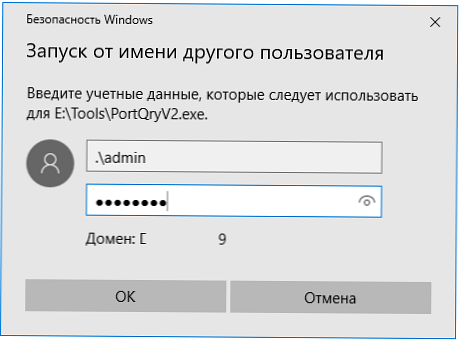
Otvorte Správcu úloh a uistite sa, že aplikácia beží pod určeným používateľom.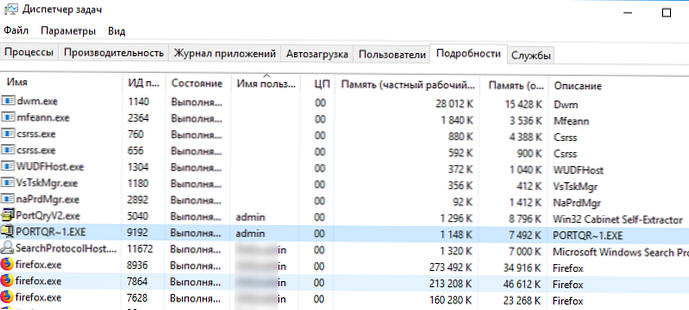
Čo robiť, ak chýba položka „Spustiť ako iný používateľ“
V prípade, že nemáte položku v kontextovej ponuke Beží ako iný používateľ (Spustiť ako iný používateľ), otvorte editor zásad skupiny (gpedit.msc) a uistite sa, že pod položkou Konfigurácia počítača -> Šablóny pre správu -> Súčasti systému Windows -> Používateľské rozhranie poverenia (Konfigurácia počítača -> Šablóny pre správu -> Komponenty Windows -> Credential User Interface) je zakázaná (nenastavená) Požiadajte o platnú cestu na prihlásenie do svojho účtu (Vyžadovať dôveryhodnú cestu pre zadanie poverenia) .
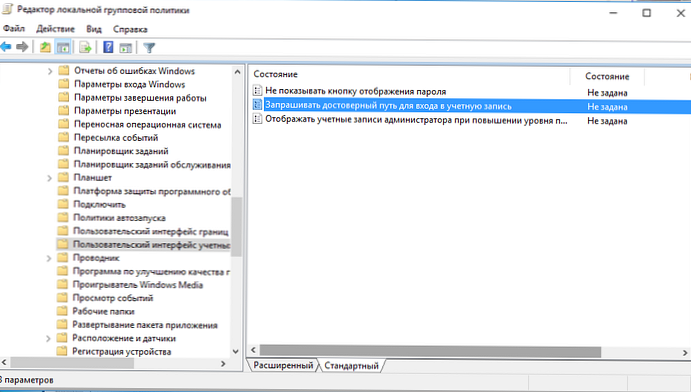
Obslužný program Runas: ako spustiť aplikáciu ako iný používateľ z príkazového riadku
Program alebo skript môžete spustiť v mene iného používateľa z príkazového riadku alebo pomocou skratky aplikácie. Táto metóda okrem toho zahŕňa možnosť uložiť heslo používateľa, aby sa nemuselo zakaždým vytočiť. Na tento účel môžete použiť pomocný program konzoly. runas.exe.
Otvorte príkazový riadok (alebo okno Spustiť stlačením klávesovej skratky) Win + r). Ak chcete spustiť program Poznámkový blok pod účtom správcu, spustite príkaz:
runas / user: admin “C: \ Windows \ notepad.exe”
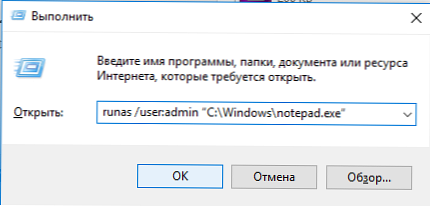
V okne, ktoré sa otvorí, sa objaví výzva „Zadajte heslo pre administrátora“, kde musíte zadať užívateľské heslo a stlačiť Enter.
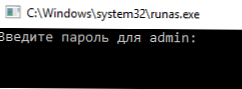
Ak potrebujete spustiť program pod používateľom domény, musíte použiť formát UserName @ DomainName alebo DomainName \ UserName. Napríklad na použitie textového súboru na otvorenie textového súboru v mene používateľa domény, použijeme príkaz:
runy / užívateľ: corp \ domain_admin “C: \ Windows \ notepad.exe C: \ tmp \ 2871997x64.txt”

Zadajte heslo pre corp \ domain_admin:
Pokúšam sa spustiť C: \ Windows \ notepad.exe C: \ tmp \ 2871997x64.txt ako používateľ "corp \ domain_admin" ...
Ak chcete na pracovnej ploche vytvoriť odkaz na spustenie programu u iného používateľa, jednoducho vytvorte novú skratku v okne s adresou objektu, ktorého zadaný príkaz s runami zadáte..
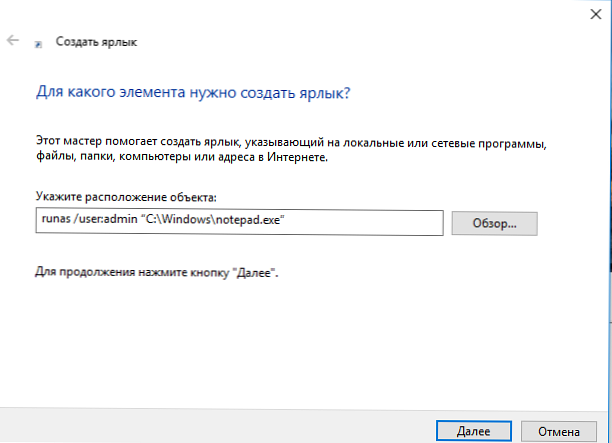
Pri spustení takejto skratky sa bude vyžadovať heslo používateľa.
Ak chcete uložiť zadané heslo iného používateľa, musíte použiť kľúč / savecred.
runas / user: admin / savecred “C: \ Windows \ notepad.exe”
Po zadaní hesla sa heslo uloží do správcu hesiel systému Windows a pri ďalšom spustení príkazu runas pod tým istým používateľom pomocou kľúča / savecred systém automaticky použije uložené heslo a nebude ho znova vyžadovať..
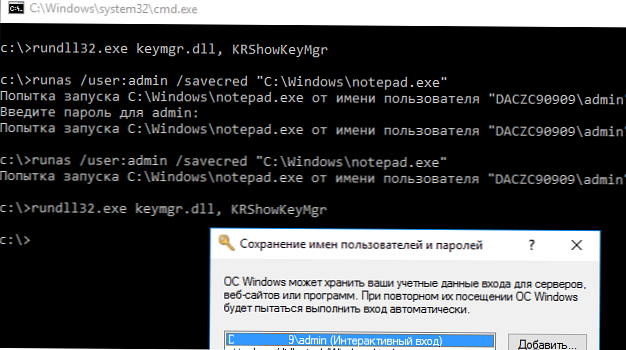
Použitie voľby / savecred však nie je bezpečné, pretože používateľ, v ktorého profile je uložené heslo niekoho iného, ho môže použiť na spustenie akýkoľvek príkazy pod danými privilégiami alebo dokonca zmeniť heslo niekoho iného. Uložené heslá z aplikácie Credential Manager sa navyše dajú ľahko ukradnúť, preto je lepšie zakázať používanie uložených hesiel (a ešte viac si nemôžete uložiť heslo privilegovaného administratívneho účtu)..
poznámka. Prepínač / savecred navyše nefunguje v domácich vydaniach systému Windows..Spúšťanie modulov MMC v mene iného používateľa
V niektorých prípadoch musíte v mene iného používateľa spustiť jeden z modulov na správu systému Windows. Napríklad, ak pod iným používateľom potrebujete spustiť modul snap-in Používatelia a počítače služby Active Directory, môžete použiť tento príkaz.
runas.exe / user: DOMAIN \ USER “cmd / c start \” \ ”mmc% SystemRoot% \ system32 \ dsa.msc”
Rovnakým spôsobom môžete spustiť akýkoľvek iný modul snap-in (hlavná vec je poznať jeho názov).
Ako pridať položku „Spustiť ako ...“ do programov v ponuke Štart
Položky ponuky Štart (úvodná obrazovka) v systéme Windows 10 štandardne nemajú možnosť spúšťať aplikácie u iného používateľa. Ak chcete pridať kontextovú ponuku „Spustiť ako iný používateľ“, musíte povoliť politiku Pri spustení zobraziť príkaz „Spustiť ako iný používateľ“ (Zobraziť príkaz Spustiť ako iný používateľ na Štart) v sekcii editora skupinovej politiky (konzola gpedit.msc) Konfigurácia používateľa -> Šablóny pre správu -> Ponuka Štart a Panel úloh (Konfigurácia používateľa -> Šablóny pre správu -> Ponuka Štart a Panel úloh).
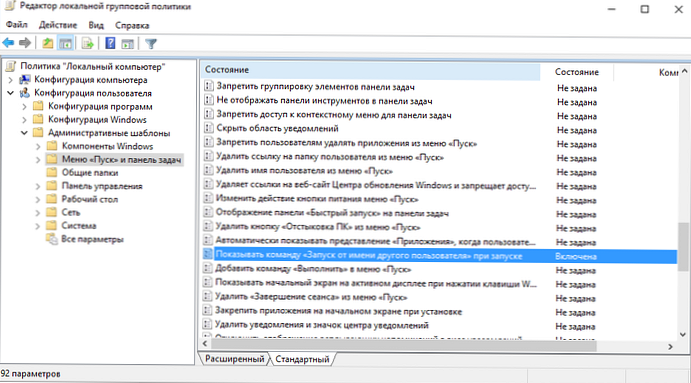
Alebo, ak editor gpedit.msc chýba, vytvorte ho v vetve registra HKEY_CURRENT_USER \ Software \ Policies \
Microsoft \ Windows \ Explorer Kláves DWORD s názvom ShowRunasDifferentuserinStart a hodnotou 1.
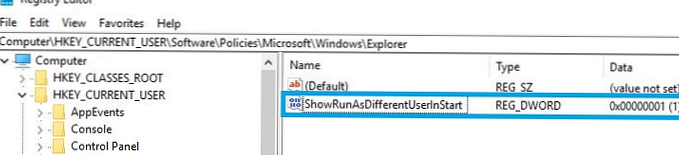
Zostáva aktualizovať politiky (gpupdate / force) a uistiť sa, že programy v ponuke Štart majú novú kontextovú ponuku dodatočne -> Beží ako iný používateľ.